▷ 在Word中插入PDF文件内容的多种实用方法
如何在Word中插入PDF文件内容你是否曾经想在Word文档中加入PDF文件的内容,却不知道该如何操作?别担心,本文将为你提供几种简单易行的方法,确保你能够轻松完成这一任务,提升你的文档质量。
方法一:直接插入PDF对象1. 打开你的Word文档。
2. 点击“插入”选项卡。
3. 选择“对象”按钮。
4. 在弹出的窗口中,选择“从文件创建”选项。
5. 点击“浏览”,找到你想插入的PDF文件,然后点击“插入”。
6. 确保勾选“链接到文件”选项,如果你希望文档与原PDF保持同步。
7. 点击“确定”,PDF内容将插入到你的Word文档中。
方法二:将PDF转换为Word格式1. 使用PDF转换工具(如Adobe Acrobat或在线转换器)将PDF文件转换为Word格式。
2. 打开转换后的Word文件,复制需要的内容。
3. 返回到你的目标Word文档,粘贴内容。
4. 根据需要调整格式和排版。
方法三:截图插入PDF内容1. 打开PDF文件,并找到需要插入的页面。
2. 使用截图工具(如Snipping Tool或截图快捷键)截取所需内容。
3. 在Word文档中,点击“插入”选项卡。
4. 选择“图片”,然后选择“来自文件”。
5. 找到你刚才截取的图片,点击“插入”。
6. 调整图片大小和位置以适应文档。
不论你选择哪种方法,插入PDF内容都能让你的Word文档更加丰富多彩。欢迎在下方分享你自己的想法、解决方案或遇到的问题!更多模板可点击下方图片下载WPS查看
本文编辑:贰拾贰,来自加搜AIGC